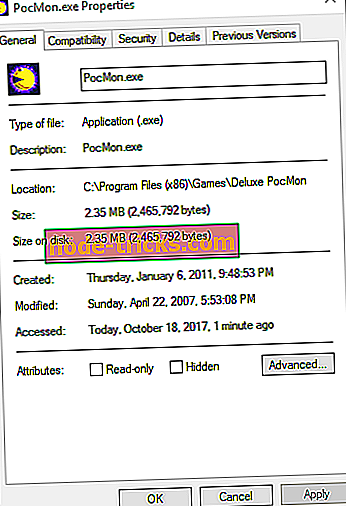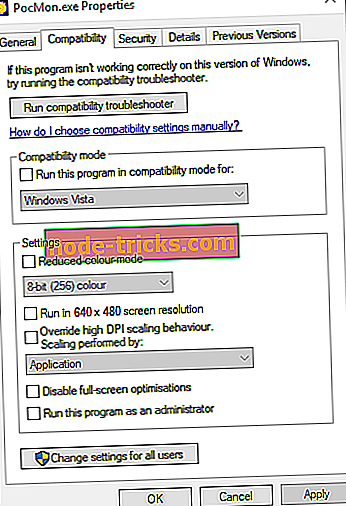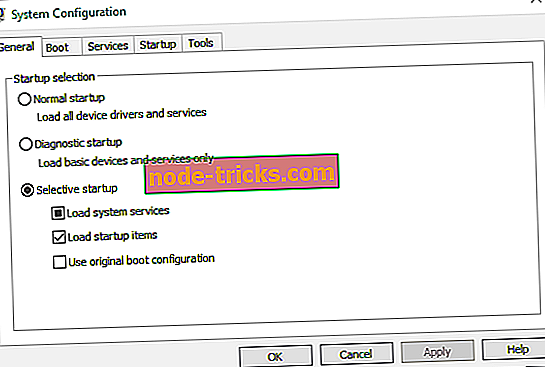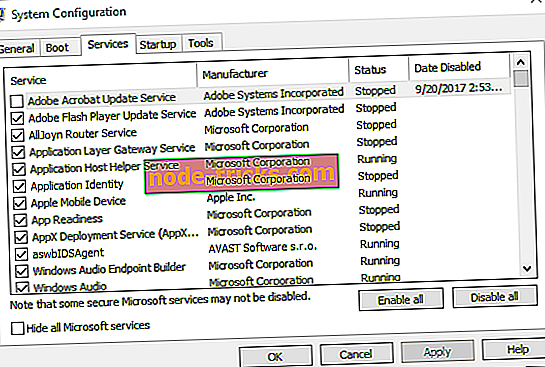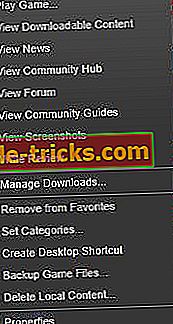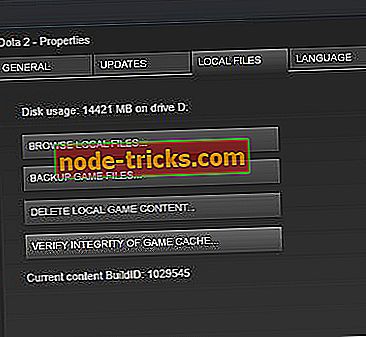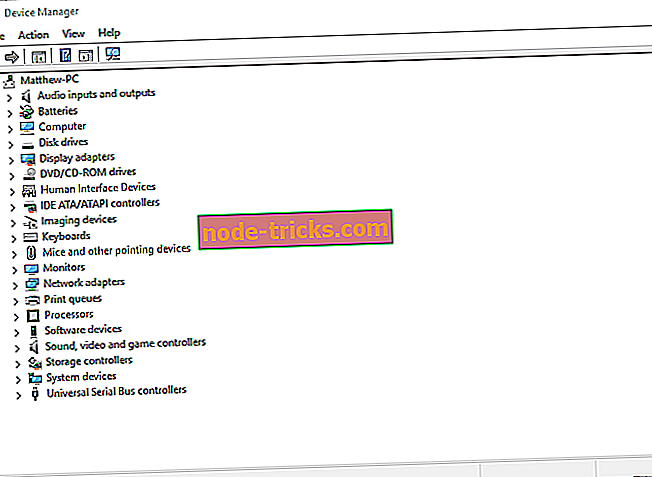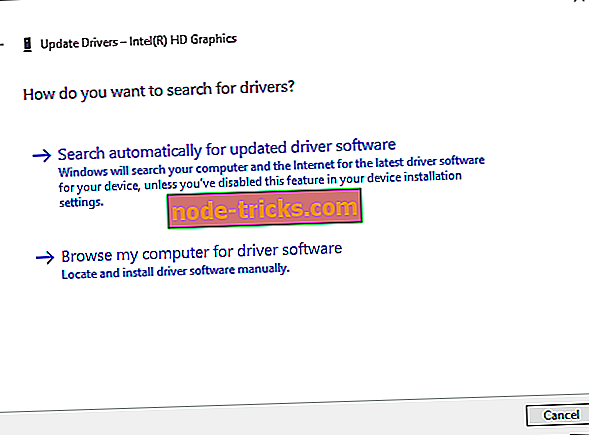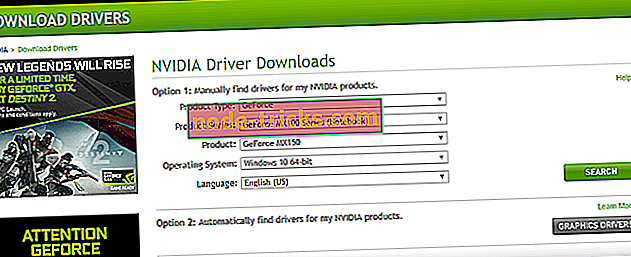FIX: Grand Theft Auto 5 je prenehal delovati v operacijskem sistemu Windows 10
Grand Theft Auto 5 je ena izmed najuspešnejših iger Windows, ki je pokvarila rekorde v industriji. Vendar pa igra ne teče vedno brezhibno in ima eno sporočilo o napaki, ki navaja: » Grand Theft Auto 5 je prenehal delovati. "
To sporočilo o napaki se pojavi za nekatere fanatike GTA, ko začnejo igro. Posledično GTA 5 ne deluje zanje. Vendar pa lahko to težavo odpravite na različne načine.
Popravite zrušitve GTA 5 na računalniku
- Preverite sistemske zahteve GTA 5
- Namestite najnovejši Visual C ++ paket za redistribucijo
- Zaženite Grand Theft Auto 5 v načinu združljivosti
- Onemogočite storitve, ki niso storitve Windows
- Izklopite programsko opremo za zaščito pred virusi
- Preverite predpomnilnik igre s paro
- Posodobite gonilnik grafične kartice
- Ponovno namestite Social Club
- Odstranite Identity Cloaker
1. Preverite sistemske zahteve GTA 5
Najprej preverite, ali vaš prenosnik ali namizje izpolnjuje minimalne sistemske zahteve GTA 5. Spodaj je posnetek sistemskih zahtev Grand Theft Auto 5.
Upoštevajte, da igra zahteva grafične kartice NVIDIA in AMD, zato ne bo delovala na namiznih ali prenosnih računalnikih z vgrajeno Intelovo grafiko.

Preverite lahko tudi, ali bo GTA 5 potekal na vašem računalniku na spletnem mestu Can You RUN it. Ta spletna stran ustreza sistemskim zahtevam iger z vašimi sistemskimi specifikacijami, da vam pove, ali se bodo izvajale.
Vnesite 'Grand Theft Auto 5' v iskalno polje spletne strani in pritisnite gumb Can You Run It . Nato se bo odprla nova stran, ki vam bo pokazala, kako se specifikacije strojne opreme ujemajo s sistemskimi zahtevami igre.

Če vaš računalnik ne izpolnjuje minimalnih sistemskih zahtev GTA, lahko od Steama dobite povračilo, če ste igro prenesli pred manj kot dvema tednoma. Vaš račun Steam bo našel igre, ki jih lahko še vedno dobite. Ta stran Steam vsebuje dodatne podrobnosti o tem, kako zahtevati vračilo.
2. Namestite najnovejši paket za redistribucijo Visual C ++
Paket redistribucije Visual C ++ 2008 je prav tako bistvena zahteva za Grand Theft Auto 5, ki bi moral biti nameščen s preostalim delom igre. Vendar pa Visual C ++ morda ni pravilno nameščen; Obstaja pa tudi bolj posodobljena različica. Pritisnite gumb Prenesi na tej spletni strani, da posodobite Visual C ++, če nimate najnovejše različice.
3. Zaženite Grand Theft Auto 5 v načinu združljivosti
Grand Theft Auto 5 ni zastarela igra, toda še vedno je pred operacijskim sistemom Windows 10. Izvajanje igre v načinu združljivosti s skrbnikom morda odpravi napako, ki je prenehala delovati pri GTA 5. Nastavitve načina združljivosti lahko izberete na naslednji način.
- Odprite mapo GTA 5 v Raziskovalcu datotek.
- Z desno tipko miške kliknite GTAVLauncher.exe in v kontekstnem meniju izberite Lastnosti .
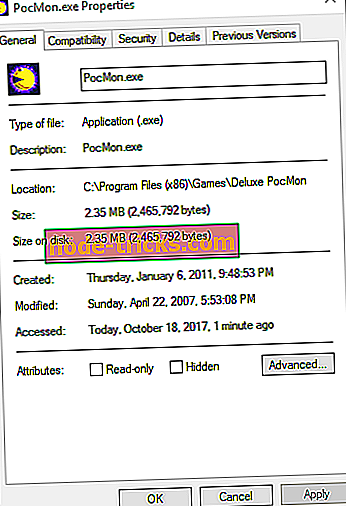
- Kliknite jeziček Združljivost, da odprete možnosti, ki so prikazane neposredno spodaj.
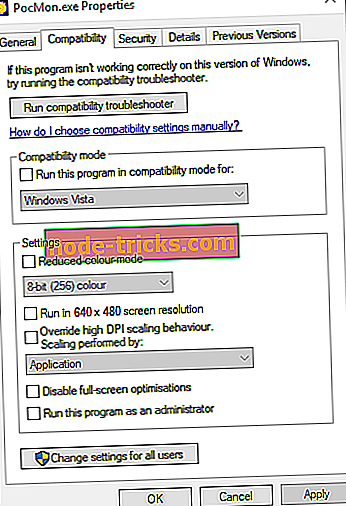
- Izberite možnost Zaženi ta program v načinu združljivosti .
- Na dnu tega zavihka kliknite potrditveno polje Zaženi ta program kot skrbnik .
- Na zavihku Združljivost pritisnite gumba Uveljavi in OK .
- Odprite lahko tudi orodje za odpravljanje težav z združljivostjo programov na zavihku Združljivost, kar je lahko koristno za popravljanje napake, ki je ustavila delo sistema GTA 5. Za odpiranje okna, prikazanega spodaj, pritisnite gumb Zaženi orodje za odpravljanje težav s združljivostjo .

4. Onemogočite storitve, ki niso Windows
Lahko se zgodi, da se programska oprema tretje osebe zruši. Če želite zagotoviti, da ni tako, onemogočite storitve, ki niso Windows. To storite tako, da s storitvijo MSConfig preklopite storitve drugih ponudnikov.
- Odprite Zaženi s pritiskom na tipko Win + R na tipkovnici.
- Vnesite 'msconfig' v Run in izberite možnost OK .
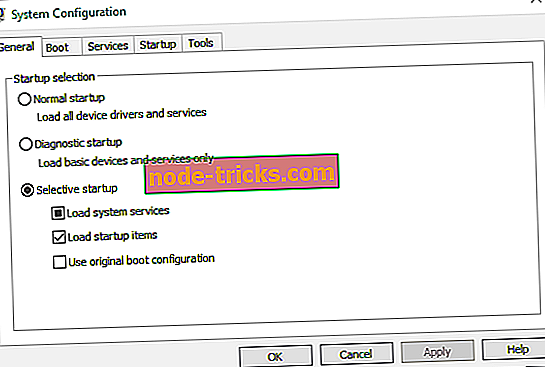
- Izberite kartico Storitve, ki je prikazana v posnetku neposredno spodaj.
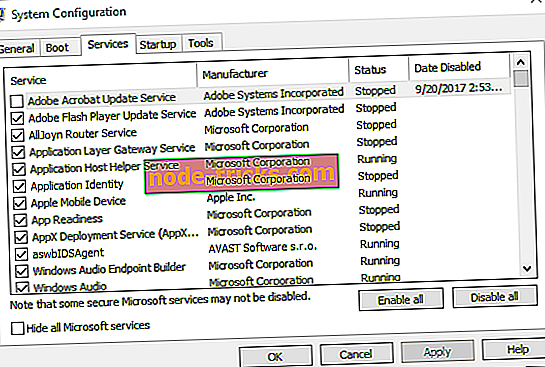
- Potrdite polje Skrij vse Microsoftove storitve, če želite storitve MS odstraniti s seznama.
- Zdaj lahko izberete Onemogoči vse, da hitro izključite storitve drugih ponudnikov.
- Počistite potrditveno polje Naloži zagonske elemente na zavihku Splošno.
- Kliknite Uporabi, izberite V redu in pritisnite gumb Ponovni zagon, da ponovno zaženete sistem Windows.

5. Izklopite programsko opremo za zaščito pred virusi
Protivirusna programska oprema drugih proizvajalcev in njihovi požarni zidovi lahko ustavijo igro. Hiter način, da ugotovite, ali je to res, je, da začasno izklopite protivirusno programsko opremo drugih proizvajalcev. Z desno miškino tipko kliknite ikono območja za obvestila protivirusne programske opreme in izberite nastavitev, ki jo onemogočite ali izklopite, če jo najdete v kontekstnem meniju. Potem boste verjetno lahko pred začetkom GTA 5 začasno izklopili programsko opremo.
6. Preverite predpomnilnik parne igre
To je vredno preveriti Steam cache za vsako igro, ki se ne začne. To lahko zazna in popravi poškodovane datoteke iger. Tako lahko preverite predpomnilnik igre GTA 5.
- Najprej odprite in se prijavite v Steam.
- Odprite razdelek Knjižnica iger in z desno tipko miške kliknite Grand Theft Auto 5.
- V meniju izberite možnost Lastnosti .
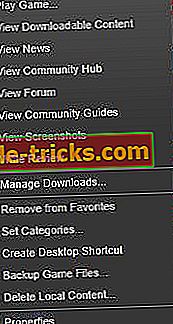
- Izberite zavihek Lokalne datoteke, ki vključuje možnost Preveri integriteto datotek iger .
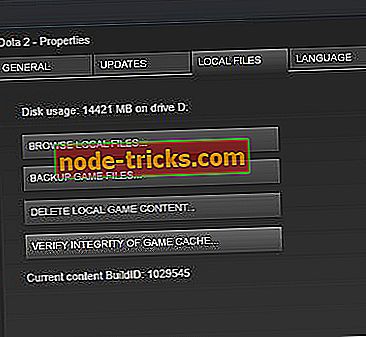
- Pritisnite gumb Preveri integriteto datotek iger, da preverite predpomnilnik. Steam bo nadomestil poškodovane datoteke GTA 5.
7. Posodobite gonilnik grafične kartice
Ta zaustavljena delovna napaka GTA je lahko posledica zastarelega gonilnika grafične kartice. NVIDIA je izdala GeForce Game Ready 350.12 WHQL gonilnike natančneje za GTA 5.
Zato je vredno preveriti, ali je za vašo grafično kartico na voljo posodobljen gonilnik. Tako lahko ročno ali samodejno posodobite gonilnik grafične kartice NVIDIA.
- Pritisnite tipko Win + +, da odprete meni Win + X.
- V meniju Win + X izberite Upravitelj naprav, da odprete okno neposredno spodaj.
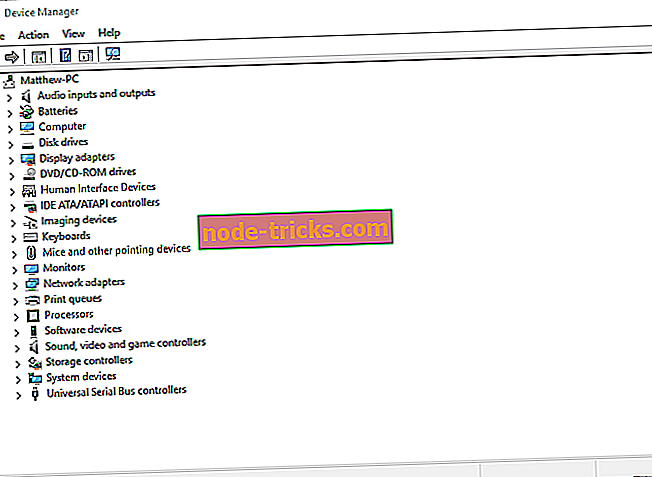
- Dvokliknite Display adapterji, da odprete seznam grafičnih naprav.
- Z desno tipko miške kliknite tam navedeno grafično kartico in izberite možnost Posodobi gonilnik .
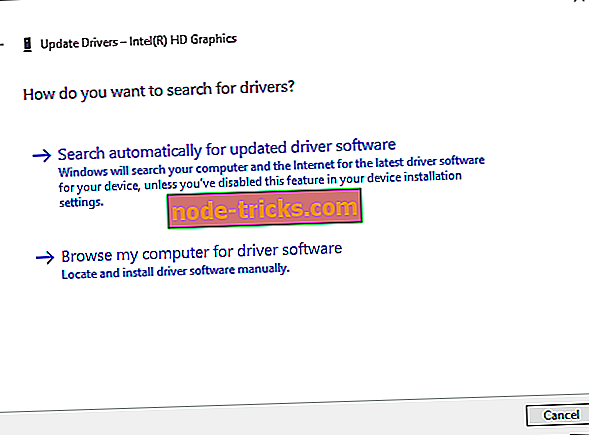
- Če želite samodejno namestiti in posodobiti gonilnik, izberite možnost Samodejno iskanje za posodobljene gonilnike.
- Če ni odkrit noben nov gonilnik naprave, je na spletnem mestu proizvajalca še vedno na voljo boljši gonilnik. Odprite to spletno stran, da posodobite gonilnike grafične kartice NVIDIA.
- V spustnih menijih izberite grafično kartico in platformo Windows.
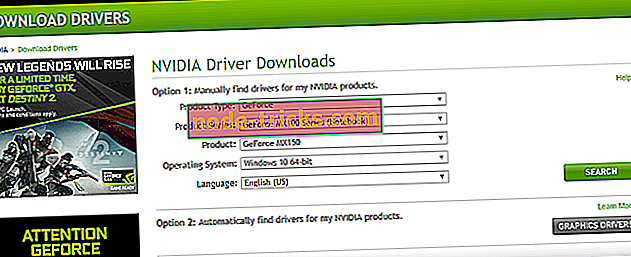
- Pritisnite gumb Iskanje in kliknite Prenesi, da prenesete navedeni gonilnik.
- Nato odprite mapo z gonilnikom in kliknite čarovnika za namestitev ali namestitveni program.
- Po namestitvi gonilnika znova zaženite Windows.
8. Znova namestite Social Club
Social Club je spletna multiplayer postavitev za GTA 5. Rockstar, založnik igre, predlaga, da igralci znova namestijo Social Club, da bi popravili zagonske težave pri GTA 5. To lahko storite z vnosom "appwiz.cpl" v Run in s klikom na OK. Nato izberite Rockstar Games Social Club in pritisnite gumb Uninstall. Nato z desno tipko miške kliknite namestitveni program Social Club in izberite Zaženi kot skrbnik, da znova namestite družabni klub.
9. Odstranite Identity Cloaker
Nekateri igralci Grand Theft Auto 5 so ugotovili, da je GTA 5 prenehal delovati zaradi programske opreme Identity Cloaker. Če se zgodi, da imate identiteto Cloaker na trdem disku, odstranitev bo verjetno popraviti igro. Identity Cloaker lahko odstranite prek zavihka Programs and Features (Programi in funkcije), enako kot Social Club.
Te resolucije bodo verjetno popravile GTA 5, tako da se igra izvaja brez zaustavljene delovne napake. Poleg tega lahko poskusite tudi znova namestiti igro. Če imate nadaljnjo odpravo napake, ki je prenehala delovati v GTA 5, prosimo, navedite spodnji dodatni nasvet.